Kaip blokuoti kontaktus iš skambinimo ar pranešimų. Jūsų "Amazon Echo"

Pridėjus skambinimo ir pranešimų kitiems "Alexa" vartotojams, kurie naudoja "Amazon Echo", gali atsirasti laikas, kai norite blokuoti tam tikrą kažkas susisiekti su tavimi. Štai kaip tai padaryti.
Jei nežinote apie "Alexa" skambinimo ir pranešimų funkciją, peržiūrėkite mūsų vadovą, kaip jį nustatyti. Kitaip skaitykite, kaip užblokuoti kontaktus, kurių nenorite girdėti iš "Alexa" ir "Echo" įrenginių.
Norėdami pradėti, atidarykite "Alexa" programą ir ekrano apačioje palieskite skirtuką "Pokalbiai".
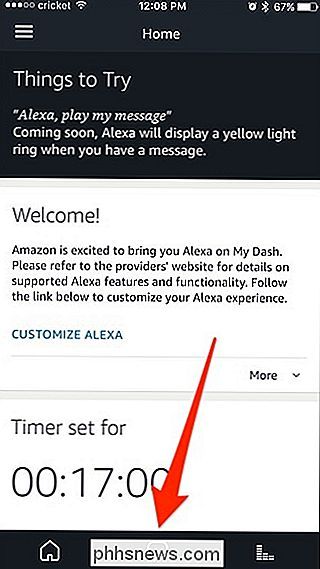
Kitas, viršutiniame dešiniajame kampe palieskite mygtuką "Kontaktai".
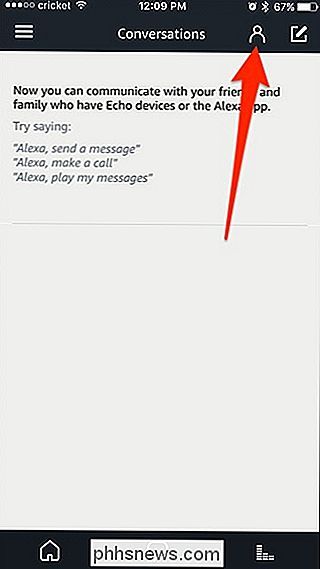
Slinkite žemyn, kad apačioje atsidurtų mažas "Blokuoti kontaktus" ir bakstelėkite jį.
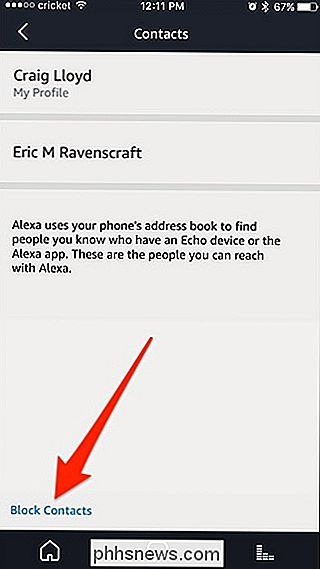
Palieskite kontaktą, kurį norite užblokuoti. . Tokiu atveju atsiranda tik vienas kontaktas, nes mano kontaktiniame sąraše turiu tik vieną kontaktą. Priešingu atveju visi jūsų kontaktai bus rodomi čia.
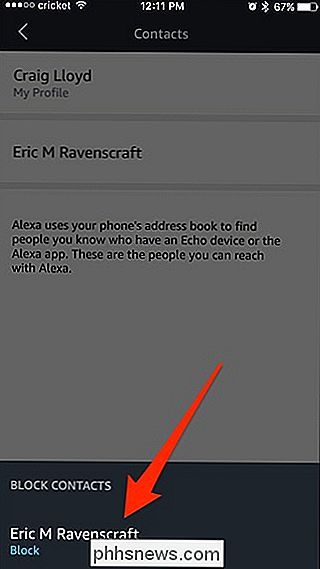
Bakstelėkite "Blokuoti", kai atsiras iššokantis patvirtinimas.
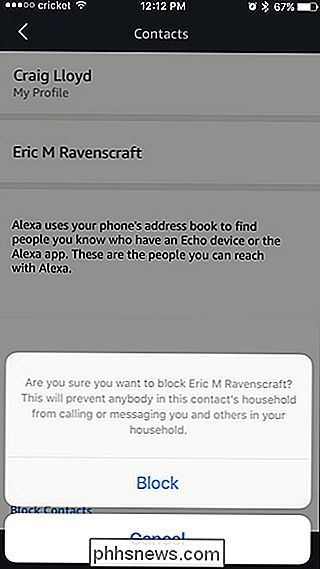
Kai užblokuosite ką nors, jie vis tiek bus rodomi jūsų kontaktų sąraše ir vis tiek galite skambinti ar pranešti juos patys. Tačiau jei jie nuspręstų jums skambinti ar pranešti, jie nieko nebus išmintingesni, nes "Alexa" jiems nepasakys, kad juos užblokavote, o skambučiai ir pranešimai tiesiog nebus siunčiami.
Norėdami Atrakinkite kontaktą, bakstelėkite mažą "Blokuoti kontaktus" mygtuką dar kartą ir bakstelėkite kontaktą, kurį norite atblokuoti.
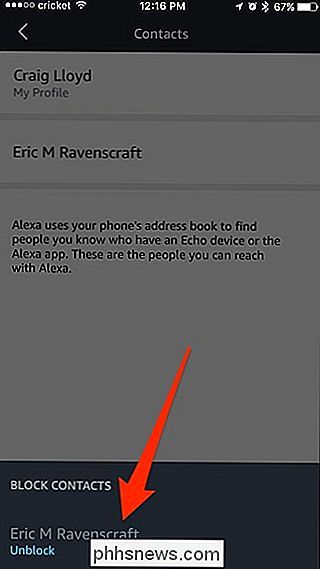
Nepamirškite, kad galite laikinai "blokuoti" visus kontaktus, skambindami ar pranešdami, įgalindami "Do" Neveikia, bet kai jūs jį išjungsite, bet kokie gautus pranešimai atsiras, skirtingai nuo faktinio blokavimo.

. Jūs sėdite ant sofos, naršydami žiniatinklį savo nešiojamame kompiuteryje. Kai kurie muzikos kūriniai būtų gražūs, bet jūs tikrai nenorite įdėti savo nešiojamojo kompiuterio, paimti nuotolinį įrenginį ir naršyti savo muzikos kolekciją naudodami televizoriaus nuotolinio valdymo pultelį. Laimei, yra geresnis būdas.

Kaip užkirsti kelią tam tikrų nuotraukų rodymui "Android" galerijoje arba "Google Photos"
Pažiūrėk, mes jį: nenorite kiekvieną paveikslėlį, kuris pasirodys jūsų galerijoje "Android" telefone. Tai yra tai, kad paprastas būdas neleisti Galerijai arba "Google" nuotraukoms žinoti, kad norite, kad tam tikros nuotraukos (ar net aplankai) būtų privatūs. Bet yra apsisprendimo. Prieš pradėdami kalbėk apie programas, skirtas šiam dalykui: taip, "Play" parduotuvėje yra daugybė jų.



